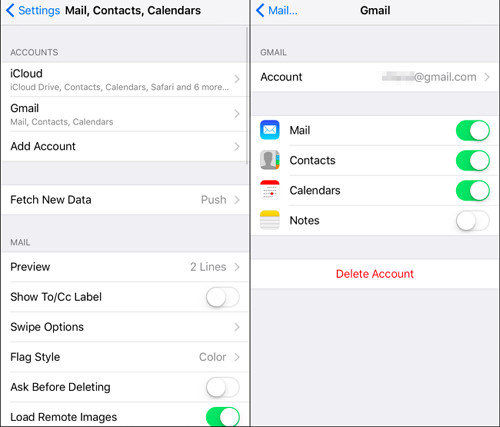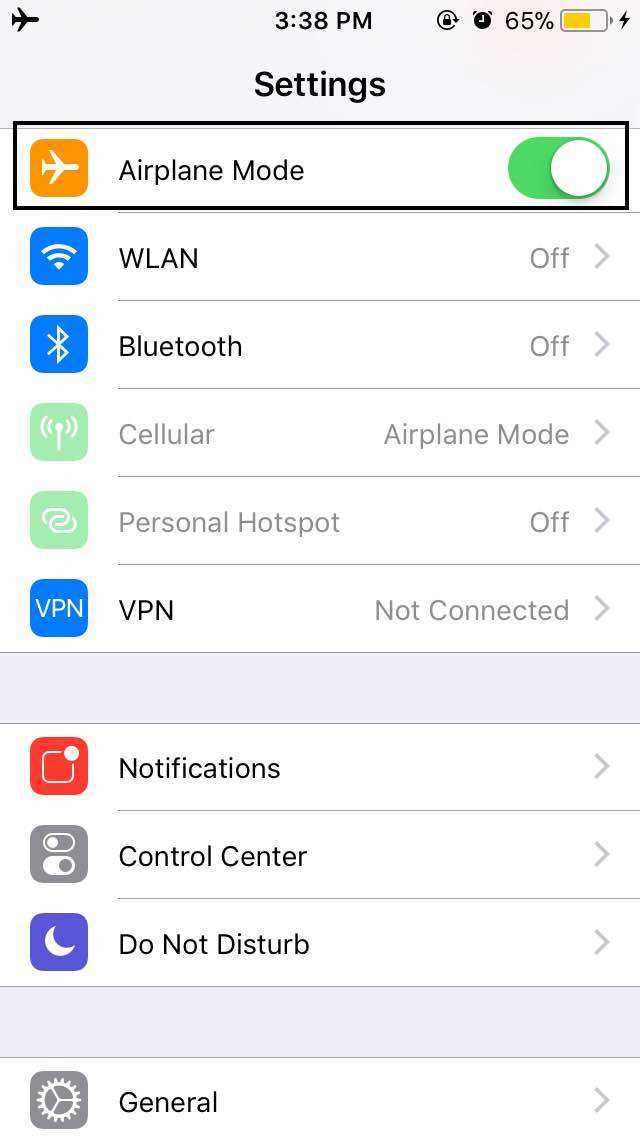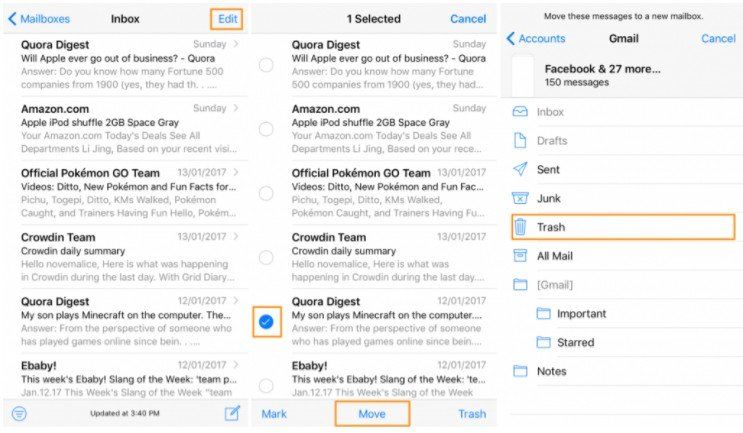iPhone / iPad上排名前7的iOS 11/12電子郵件問題和可能的修復
在iPhone和iPad上更新到iOS 12或iOS 11後,您可能會注意到郵件應用程序存在一些問題,例如郵件推送通知丟失,電子郵件不會從Outlook發送等等。在本文中,我們總結了7個常見的Apple郵件問題以及可能的解決方案。
Apple Mail緩慢加載
一定數量的用戶依賴於iOS 11/12上的郵件應用程序在進入時似乎需要永遠響應,沒有特別的原因可以解釋為什麼電子郵件在iPhone / iPad上加載速度慢。以下是您可以遵循的一些潛在解決方案:
1.重新安裝郵件應用程序
輕輕點擊並按住Mail應用程序直到它搖晃。點按小x可將其從設備中刪除。過一會兒,從Apple Store重新下載它以查看它是否可以正常處理。
2.刪除您的電子郵件帳戶並稍後添加
轉到設置>帳戶和密碼。選擇您的郵件服務帳戶,然後選擇刪除帳戶。然後重新添加您的帳戶。
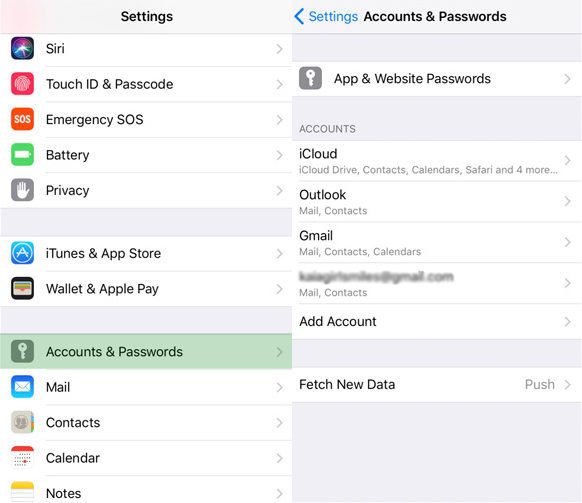
3.重置網絡設置
有時郵件應用程序運行緩慢與您的網絡有關。如果是,請移至設置>常規>重置>重置網絡設置。
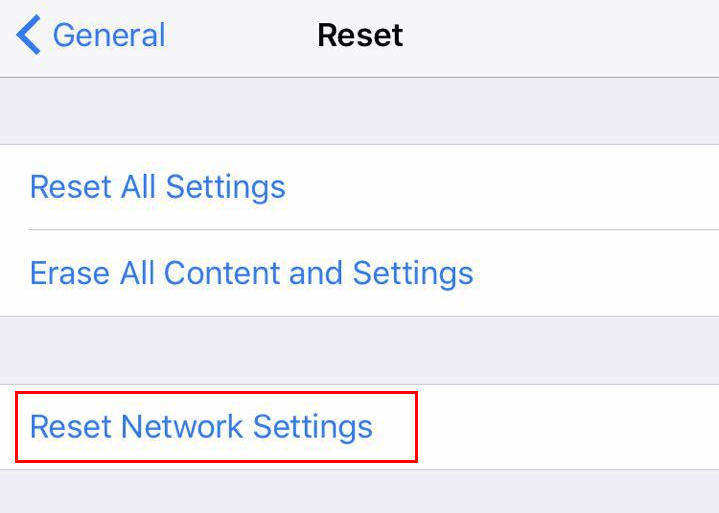
iPhone,iPad上的電子郵件不刷新
有些情況轉向iPhone不會自動更新iOS 11 / iOS 12上的電子郵件,除非您自己刷新。如果是這樣,請嘗試以下建議:
1.Enable獲取新數據
仍然轉到設置>帳戶和密碼。向下滾動到底部以查找“獲取新數據”選項。確保您已選擇推送電子郵件。
2.檢查網絡連接
查看您是否在網絡連接下進行設備。必要時重置網絡設置。
3.使用第三方郵件應用程序
如果仍然如此,郵件將無法在iPhone或iPad上刷新,您可以從App Store下載其他郵件應用程序,而不是使用原始應用程序,如Microsoft Outlook和Gmail。
iOS 11 Mail App不斷崩潰
如果你有iOS 12和iOS 11郵件應用程序崩潰的問題,下面2個方法可以修復它。
1.Hard重置iOS 11設備
您可以使用帶電源按鈕的音量/主頁按鈕強制重啟iPhone,iPad。這是你的指南重啟你的iPhone 。
2.更新iOS軟件
如果郵件應用程序故障無法解決,您可以考慮更新到最新的iOS 12或iOS 11.在這裡,我建議您採取此步驟 iOS系統修復工具ReiBoot 避免未知的iTunes錯誤和數據丟失。
導航到修復所有iOS Stuck>立即修復>在線下載IPSW文件>立即修復。

無法使用iOS 11更新從iPhone發送電子郵件
在新的更新之後,您可能會注意到Mail不會與Outlook.com,Office 365或Exchange 2016帳戶一起發送,並且會收到服務器拒絕iOS 11電子郵件的錯誤消息。
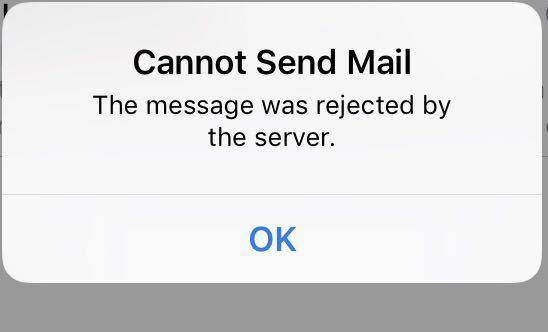
有可能的解決方案:
1.切換到Outlook App
同樣,此錯誤與Microsoft支持有關。您可以暫時使用Microsoft官方郵件應用程序發送和接收電子郵件。
2.更新到iOS 11.0.1或更高版本
在iOS 11.0.1中,Apple承諾他們已經解決了這個問題。您可以轉到iPhone上的設置 - 常規 - 軟件更新來更新iOS。
iPhone電子郵件通知未顯示在鎖定屏幕上
一些用戶抱怨iOS 11 / iOS 12郵件推送通知不起作用,你可以做些事情。
1.檢查郵件通知
轉到設置>郵件>通知,然後點按您的電子郵件帳戶。確保已啟用“在鎖定屏幕上顯示”選項。對其他電子郵件帳戶重複此步驟。
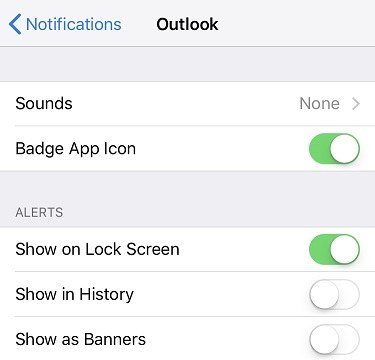
2.Disable請勿打擾
啟用“請勿打擾”模式後,您可能無法在鎖定屏幕上收到電子郵件通知。在設置>請勿打擾上禁用它。
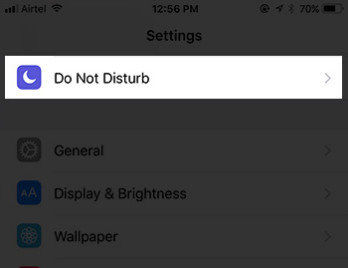
3.強制重啟你的iPhone或iPad。
在iPhone X / 8上:快速按下音量調高按鈕,然後按音量調低按鈕,長按側面按鈕直到看到Apple徽標。
在iPhone 7及更早版本:按電源按鈕和主屏幕按鈕10秒鐘,然後在Apple徽標顯示時釋放。使用iPhone 7/7 Plus上的音量調低按鈕替換主頁按鈕。

不要錯過 :
如何修復iOS 11恢復模式
如何將iOS 12降級為iOS 11
如何下載iOS 11 IPSW
iOS 11 Mail始終要求輸入密碼
您的iPhone持續請求電子郵件密碼的問題與您的設備關係不大,但與郵件開發人員的關係更多。無論如何,你可以嘗試這些技巧。
1.刪除用戶帳戶並將其添加回來
在設置>帳戶和密碼上,您可以刪除不斷要求輸入密碼的電子郵件地址,然後再將其添加回來。當Outlook或其他郵件要求訪問您的信息的權限時,請點擊是。
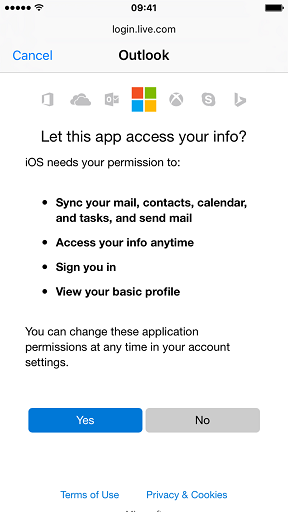
2.重新啟動您的設備
要么使用 Tenorshare ReiBoot 或按鈕強制重啟iPhone或iPad以查看它是否有幫助。
3.在Webmail中啟用SMTP和IMAP
轉到Gmail,Yahoo,Outlook或Exchange等郵件開發人員的Web版本,並在設置中配置POP 3,SMTP,IMAP服務。
iOS 11電子郵件不會刪除
如果您無法從iOS 11 iPhone中刪除電子郵件並收到“無法移動郵件”這樣的郵件。郵件無法移至郵箱垃圾箱。請執行下列操作。
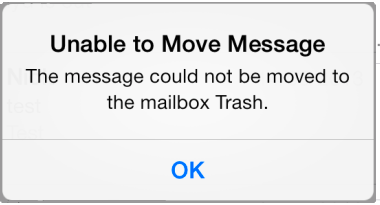
第1步:轉到設置>帳戶和密碼。選擇您的郵件帳戶,然後點按電子郵件地址。
第2步:向下滾動以查找“高級”選項,然後選擇“草稿郵箱”。確保從ON THE SERVER部分檢查草稿而不是ON MY IPHONE。
步驟3:對“已發送郵箱”和“已刪除郵箱”重複步驟2。
第4步:返回帳戶信息,然後點擊右上角的完成標籤。

摘要
這一切都是關於如何修復iPhone / iPad上的常見電子郵件問題。如果您在更新iOS 11/12固件後立即發生電子郵件故障,請不要猶豫,讓Tenorshare ReiBoot修復您的系統並重新安裝iOS。